Cara Membuat Tulisan Melengkung di Corel Draw
Cara Membuat Tulisan Melengkung di Corel Draw - Jika kamu ingin membuat tulisan melengkung untuk kebutuh desain maka berikut ini adalah tutorialnya, kali ini kita akan memberikan beberapa tutorial tentang cara membuat tulisan melengkung menggunakan aplikasi corel draw untuk pemula.
Untuk membuat tulisan melengkung ini banyak sekali caranya, namun tutorial berikut ini adalah yang paling mudah untuk dilakukan. Adapun langkah - langkah dalam membuat tulisan melengkung di corel draw adalah sebagai berikut:
1. Buka Aplikasi Corel Draw
Pertama, buku dulu aplikasi corel draw yang sudah terinstal di komputermu.
2. Buat Layout Baru
Setelah itu buatlah layout baru, sesuaikan ukuran layout dengan kebutuhan.
3. Buat Garis Lengkungan
Selanjutnya bnuatulah garis lengkungan dulu, karena garis lengkungan inilah nantinya yang dapat membuat bentuk tulisan berubah menjadi melengkung. Untuk melengkungkan garis banyak sekali salah satunya adalah dengan menggunakan 3 point curve.
 |
| Cara membuat garis melengkung |
4. Klik Bagian Atas Garis
Apabila garis melengkung sudah terbentuk, arahkanb kursor di bagian atas garis lengkungan tersebut.
5. Ketikkan Teks yang diinginkan
Jika sudah, kamu tinggal mengetik teks yang diinginkan, maka secara otomatis teks tersebut akan mengiukuti garis yang sudah dibuat sebelumnya.
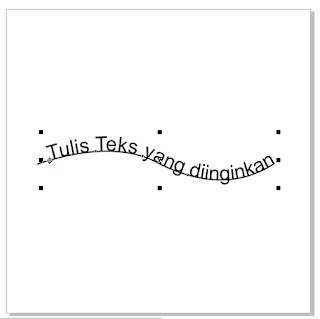 |
| Teks melengkung |
6. Atur Jenis Font dan Ukurannya
Pilihlah jenis font dan ukuran yang diinginkan.
Baca Juga:
- Cara Membuat Persegi Panjang di Corel Draw
- Cara Membuat Garis Putus - Putus di Corel Draw
- Membuat Desain Plakat Ucapan Terima Kasih dari Corel Draw
7. Hilangkan Garis
Jika teks dirasa sudah pas, langkah terakhir adalah dengan menghilangkan garis teks tersebut caranya adalah dengan merubah outline pen menjadi none. Maka secara otomatis garis lengkungan tersebut akan hilang dan teks tetap terbentuk melengkung.
 |
| Melengkungkan teks di corel draw |
Itulah beberapa cara membuat tulisan melengkung di corel draw, diharapkan dengan adanya informasi ini dapat menambah wawasan kamu tentang tips melengkungkan teks di corel draw untuk pemula.
